Reklāma
Windows 10 ir funkcijām atbilstoša operētājsistēma. Jums ir vesels komplekts iestatījumu un rīku, lai pārvaldītu visu, sākot no atjauninājumiem līdz apjomam, un visu, kas atrodas starp tiem.
Faktiski Windows 10 ir visietilpīgākā Microsoft operētājsistēmas versija. Par laimi, lielāko daļu funkciju varat izmantot iestatījumu ekrānā. Apskatīsim, kādus iestatījumus varat atrast, kur un kā tie var palīdzēt pārvaldīt Windows 10.
Kā piekļūt iestatījumiem un vadības panelim
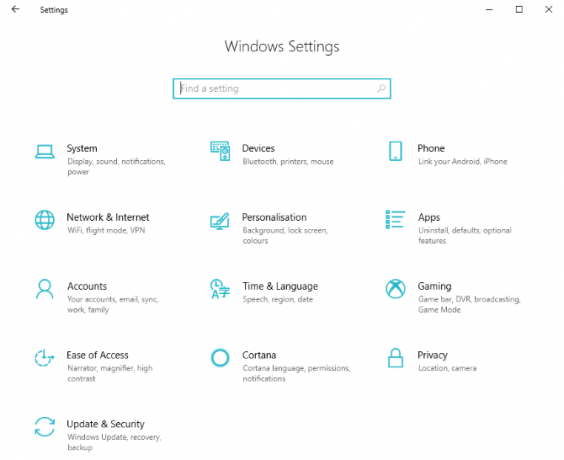
Darbs ar Windows nozīmē piekļuvi iestatījumu ekrānam, kuram var piekļūt vairākos veidos.
- Darbvirsmas režīmā noklikšķiniet uz Sākt, un izvēlnes apakšējā kreisajā stūrī redzēsit Iestatījumi.
- Ja vēlaties īsinājumtaustiņi Navigācija sistēmā Windows, izmantojot tikai īsinājumtaustiņusJūs varētu zināt daudz īsinājumtaustiņu, bet vai jūs zinājāt, ka bez peles var apiet Windows? Lūk, kā. Lasīt vairāk , Windows taustiņš + I atvērs Iestatījumi.
- Ja jūs atrodaties operētājsistēmā Windows Explorer, atlasiet Šis dators / dators, un jūs to pamanīsit Iestatījumi lentes izvēlnē parādās.
- Planšetdatora režīmā pieskarieties hamburgera ikonai, lai izvērstu kreisās puses izvēlni, un jūs atradīsit Iestatījumi kreisajā apakšējā stūrī.
- Jebkurā režīmā varat atvērt darbību centru (noklikšķinot uz ikonas vai pārvelkot no labās puses) un pieskarieties Visi iestatījumi.
Tiklīdz jūs zināt, kur atrast Windows 10 iestatījumus, jūs varēsit veikt pielāgojumus un pielāgojumus, lai uzlabotu operētājsistēmas lietošanu.
Pārvaldiet savu Windows 10 sistēmu
Pārvaldīt Windows 10 nozīmē zināt, kur atrast iestatījumus, kas tieši piekļūst jūsu aparatūrai. Sistēma izvēlne nodrošina rīkus jūsu Displejs, Uzglabāšana, Skaņa karti un Akumulators (attiecīgā gadījumā). Ir pieejamas iespējas izšķirtspējas pielāgošanai, atmiņas vietas atbrīvošanai, skaļuma un audio ierīces pielāgošanai un akumulatora enerģijas taupīšanai. Šeit varat arī pielāgot ikonu flīzes Rīcības centrā.
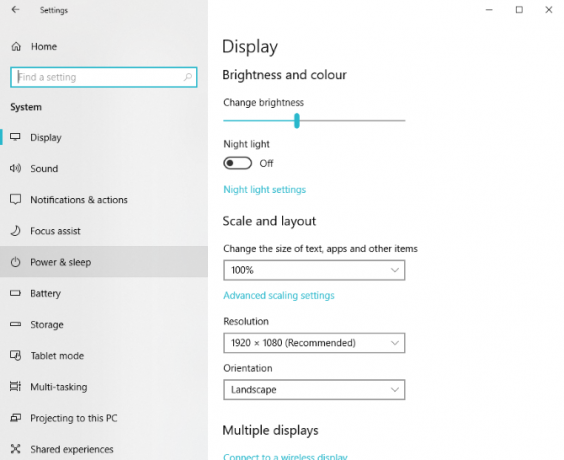
Iestatot Windows 10, atcerieties konfigurēt reģionālos un valodas iestatījumus. Ja jums nav, varat tos pielāgot Windows 10 iestatījumu ekrānā.
Iekš Laiks un valoda ekrānā, jūs atradīsit iestatījumus Datums Laiks, kā arī reģions un valoda. Pareizi iestatot šīs iespējas, tiks uzlabots paziņojumu savlaicīgums. Tas varētu arī palīdzēt atrisināt problēmas ar VPN programmatūru.
Pārvaldiet ierīces un tālruņus
Pieslēdzot citas ierīces operētājsistēmai Windows 10, tās var pārvaldīt, izmantojot Ierīces un Tālr ekrāni.
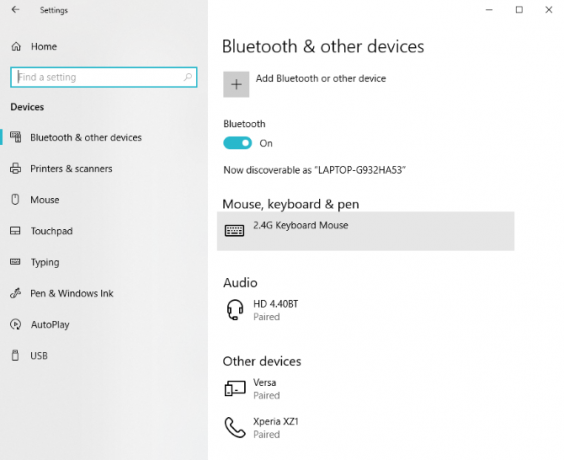
Bluetooth ierīces, bezvadu displeji, printeri un Xbox kontrolierus var savienot ar Windows 10 Xbox One kontroliera iestatīšana operētājsistēmā Windows 10Microsoft ir ļāvis ļoti viegli lietot Xbox kontrolleri operētājsistēmā Windows 10. Mēs parādīsim, kā to savienot, izmantojot USB vai bezvadu. Lasīt vairāk izmantojot izvēlni Ierīces. Šeit atradīsit arī klēpjdatora skārienpaliktņu iestatījumus, ievadīšanu, izmantojot irbuli, mašīnrakstīšanu, peli un pat Automātiskā atskaņošana iestatījumi. Tas ļauj norādīt darbību, kad ierīce ir pievienota.
Piemēram, savienojot tālruni, var automātiski importēt attēlus no ierīces uz jūsu OneDrive mākoņa krātuves kontu.
Telefoniem ir pieejamas specifiskākas izvēlnes Iestatījumi. Windows 10 atbalsta Android ierīces un iPhone. Izmantojiet Pievienojiet tālruni poga zem Iestatījumi> Tālrunis lai kontrolētu attiecības starp datoru un Android vai iPhone.
Windows 10 ir par jums
Personalizēšanas iespējas operētājsistēmā Windows 10 ir neskaitāmas, ar iestatījumiem izveidei un pārvaldībai Konti (e-pastam un lietotnēm, kā arī operētājsistēmai), kā arī Windows 10 motīvi.
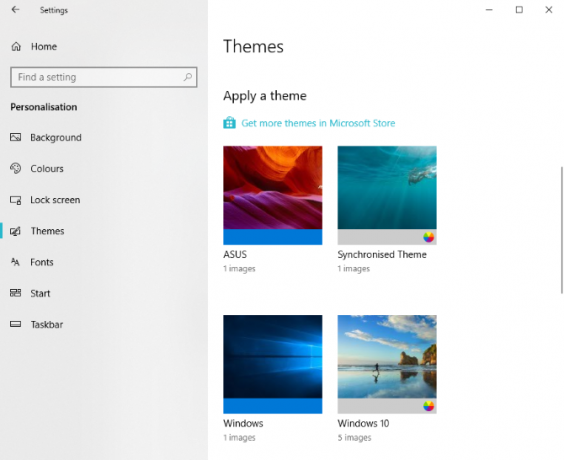
Personalizēšana Ekrāna funkciju rīki, lai mainītu fonu, pielāgotu motīvu krāsas, mainītu bloķēšanas ekrāna attēlu, iestatītu jaunu motīvu (vai izveidotu savu), pārvaldītu fontus un iekarinātu izvēlni Sākt un Windows uzdevumjoslu.
Vai jūs cenšaties lasīt tekstu parastajā displejā? Vai ir redzes, dzirdes vai citas piekļuves prasības? Windows 10 piedāvā visaptverošu Piekļuves vienkāršība izvēlne, kas piedāvā iestatījumus vizuāliem, slēgtiem parakstiem un skaņas signālu uzlabojumiem.
Windows 10 ir iebūvēts runas atpazīšanas / runas tipa pakalpojums. Šeit var arī konfigurēt, kā Windows 10 izturēsies planšetdatorā.
Visbeidzot, Cortana ir jūsu rīcībā un piezvanīs, lai apkalpotu jūsu visu nepieciešamo informāciju, vienlaikus veidojot jūsu interešu un tikšanos profilu. Ir pieejamas Cortana pielāgošanas iespējas, sākot ar modināšanas frāzes pārslēgšanu (“Hey Cortana”), līdz piekļuves iestatīšanai bloķēšanas ekrānam un piekļuves piešķiršanai jūsu kalendāram, e-pastam un citiem ziņojumiem.
Lietotnes un spēles operētājsistēmā Windows 10
Tā kā Windows 10 ir piemērots darbam, ir laiks instalēt lietotnes un varbūt pat dažas spēles. Daži ražotāji iepriekš instalē spēles operētājsistēmā Windows 10.
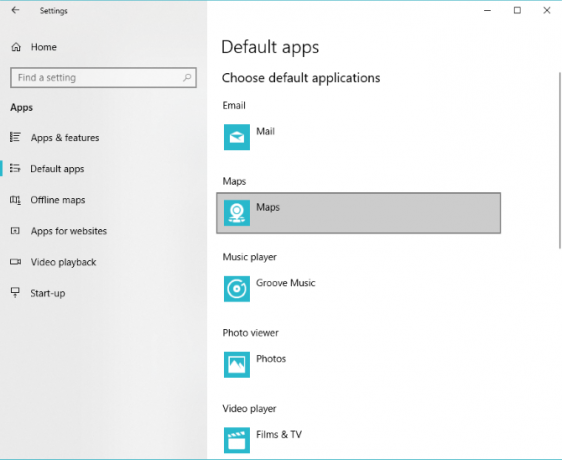
Lietotņu iestatījumu ekrāns ļauj jums kontrolēt savas lietotnes, sākotnēji izmantojot Lietotnes un funkcija ekrānā uzskaitītas lietotnes, kuras ir pieejamas atinstalēšanai. Noklusētās lietotnes var arī mainīt, tāpat kā tos, kurus var palaist, noklikšķinot uz URL. (Piemēram, karšu vietrāži URL, ko palaists rīks Microsoft Maps.)
Windows 10 ir pirmā Windows versija, kas patiešām paredzēta spēlēm. Kā tāds tajā ir Spēļu iestatījumu ekrāns, kurā varat konfigurēt spēļu joslu un iestatīt saīsnes spēļu sesiju ierakstīšanai un apraidei.
Ja jūsu dators ir saderīgs ar spēles režīmu, tas tiks iespējots pēc noklusējuma. Spēles režīms optimizē spēles salīdzinājumā ar citām atvērtajām lietojumprogrammām un tekošajiem pakalpojumiem.
Atjauninājumi, drošība un konfidencialitāte sistēmā Windows 10
Viens no svarīgākajiem mājas datora darbības aspektiem ir drošības un privātuma pārvaldīšana. Windows 10 šajā sakarā ir vairāk iespēju nekā jebkuram no tā priekšgājējiem.
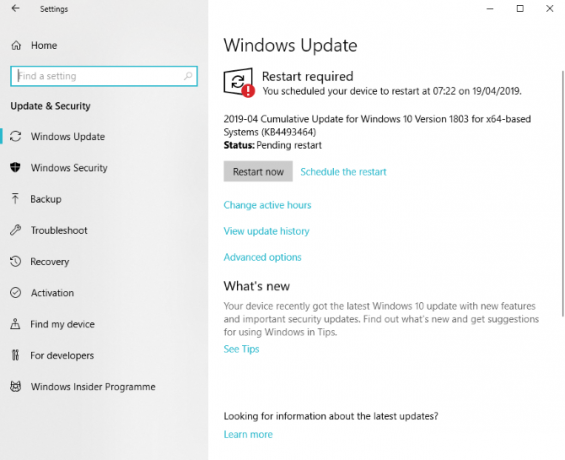
Tūlītējās drošības problēmas var novērst, mainot paroli. Šo iespēju varat atrast vietnē Konti> Pierakstīšanās. Lai nodrošinātu vislabāko drošību, vienmēr atjauniniet Windows 10. Microsoft divreiz gadā pavasarī un rudenī piedāvā nozīmīgus Windows 10 atjauninājumus. Tur lejupielādes un instalēšanas iestatījumus var atrast Atjaunināšana un drošība> Windows atjaunināšana.
Atjauninājumu instalēšana var aizņemt laiku, tāpēc izmantojiet Ieplānojiet restartēšanu opcija norādīt instalēšanas datumu un laiku.
Rezerves un Atgūšana sistēmas iestatījumus var atrast arī vietnē Atjaunināšana un drošība, tāpat kā Windows Defender iestatījumos. Drošības programmatūra Windows 10 aizsargā jūsu konta akreditācijas datus, kontrolē piekļuvi tīklam datoram un aizsargā datoru no ļaunprātīgas programmatūras.
Jūs atradīsit arī rīkus iebūvētai drošībai (piemēram, pirkstu nospiedumu nolasītājiem), vispārējai sistēmas veselībai un vecāku kontrolei. Noklikšķiniet vai pieskarieties Atveriet Windows Defender drošības centru iekš Atjaunināšana un drošība> Windows drošība ekrāns, lai izmantotu šo.
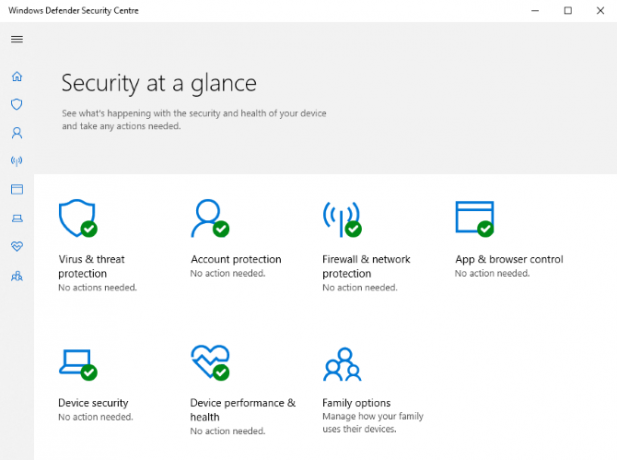
Gan operētājsistēmai, gan instalētajām lietotnēm ir nepieciešama informācija par jums un datoru, kurai nepieciešama atļauja. Privātums ekrāns nodarbojas ar to, aptverot Windows 10 īpašās atļaujas. Kā piemēru var ļaut operētājsistēmai Windows apkopot jūsu darbības un nosūtīt datus korporācijai Microsoft.
Piemēram, jūsu Windows 10 personālajam datoram vai klēpjdatoram, iespējams, ir pievienota vai iebūvēta kamera. Iekšā Konfidencialitāte> Kamera, varat norādīt, kuras lietotnes var piekļūt kamerai. Līdzīgu piekļuvi var piešķirt vai atteikt datora atrašanās vietai, mikrofonam, kontaktpersonām, kalendāram, pat zvanu vēsturei vai multivides bibliotēkām.
Kontrolējiet visu, izmantojot Windows 10!
Galu galā Windows 10 ir visspēcīgākā pieejamā operētājsistēma. Daudzas Windows 10 funkcijas, kuras var darbināt tūkstošiem dažādu personālo datoru un klēpjdatoru, darbojas vienādi, neatkarīgi no datora aparatūras specifikācijas.
Protams, ir pieejamas arī citas operētājsistēmas, taču neatkarīgi no tā, kuru izvēlaties, tas ir tā vērts izpratne par datoru gan no iekšpuses, gan no ārpuses Galīgais datora ceļvedis: viss, ko vēlējāties uzzināt, un vēl kas citsKamēr mainās datora tehniskās specifikācijas, tā funkcija nemainās. Šajā ceļvedī mēs precīzi izklāstīsim, ko katrs komponents dara, kāpēc to dara un kāpēc tas ir svarīgi. Lasīt vairāk .
Kristians Kavelijs ir redaktora vietnieks drošības, Linux, DIY, programmēšanas un skaidrojošo tehnoloģiju jautājumos. Viņš arī ražo The Really Useful Podcast un viņam ir liela pieredze darbvirsmas un programmatūras atbalstā. Žurnāla Linux Format līdzstrādnieks Kristians ir Raspberry Pi veidotājs, Lego cienītājs un retro spēļu ventilators.